Las traducciones son generadas a través de traducción automática. En caso de conflicto entre la traducción y la version original de inglés, prevalecerá la version en inglés.
Implementación de una aplicación PHP de alta disponibilidad con una base de datos externa de Amazon RDS en Elastic Beanstalk
En este tutorial, se explica el proceso de lanzamiento de una instancia de base de datos de RDS externa a AWS Elastic Beanstalk y la configuración de un entorno de alta disponibilidad que ejecuta una aplicación PHP para conectarse a esa instancia. Si se ejecuta una instancia de base de datos externa en Elastic Beanstalk, la base de datos se desvincula del ciclo de vida del entorno. Esto le permite conectarse a la misma base de datos desde diferentes entornos, intercambiar una base de datos por otra o realizar una implementación "blue/green" sin que ello afecte a la base de datos.
En este tutorial, se utiliza una aplicación PHP de ejemplo
Secciones
Requisitos previos
Antes de comenzar, descargue el paquete de código fuente de la aplicación de ejemplo de GitHub: eb-demo-php-simple-app-1.3.zip
Los procedimientos de este tutorial para las tareas de Amazon Relational Database Service (Amazon RDS) suponen que está iniciando recursos en una Amazon Virtual Private Cloud (Amazon VPC) predeterminada. Todas las nuevas cuentas contienen una VPC predeterminada en cada región. Si no dispone de una VPC predeterminada, los procedimientos serán diferentes. Consulte Uso de Elastic Beanstalk con Amazon RDS para obtener instrucciones sobre la plataforma de EC2 y de una VPC personalizada.
Inicie una instancia de base de datos en Amazon RDS
Para utilizar una base de datos externa con una aplicación que se ejecuta en Elastic Beanstalk, primero lance una instancia de base de datos con Amazon RDS. Cuando inicia una instancia con Amazon RDS, es completamente independiente de Elastic Beanstalk y sus entornos Elastic Beanstalk, y Elastic Beanstalk no la finalizará ni supervisará.
Use la consola de Amazon RDS para lanzar una instancia de base de datos MySQL Multi-AZ. La elección de una implementación Multi-AZ garantiza que la base de datos realice una conmutación por error y siga estando disponible en caso de que la instancia de base de datos de origen quede fuera de servicio.
Para lanzar una instancia de base de datos de RDS en una VPC predeterminada
-
Abra la consola de RDS
. -
En el panel de navegación, seleccione Databases (Bases de datos).
-
Elija Create database (Crear base de datos).
-
Elija Standard Create (Creación estándar).
importante
No elija la opción Easy Create (Creación sencilla). Si lo elije, no puede configurar los ajustes necesarios para lanzar esta base de datos de RDS.
-
En Additional configuration (Configuración adicional), escriba
ebdben Initial database name (Nombre de base de datos inicial). -
Revise la configuración predeterminada y ajústela de acuerdo con sus requisitos específicos. Preste atención a las siguientes opciones:
-
DB instance class (Clase de instancia de base de datos): elija un tamaño de instancia que cuente con la memoria y la potencia de CPU apropiadas para su carga de trabajo.
-
Multi-AZ deployment (Implementación Multi-AZ): para obtener alta disponibilidad, establezca esta opción en Create an Aurora Replica/Reader node in a different AZ (Crear una réplica de Aurora/nodo de lector en otra zona de disponibilidad).
-
Master username (Nombre de usuario maestro) y Master password (Contraseña maestra): nombre de usuario y contraseña de la base de datos. Anote esta configuración, ya que la necesitará posteriormente.
-
-
Compruebe los valores predeterminados de las demás opciones y, a continuación, elija Create database (Crear base de datos).
A continuación, modifique el grupo de seguridad asociado a la instancia de base de datos para permitir el tráfico entrante en el puerto correspondiente. Este es el mismo grupo de seguridad que asociará a su entorno de Elastic Beanstalk más adelante, por lo que la regla que añada concederá permiso de entrada a otros recursos del mismo grupo de seguridad.
Para modificar las reglas de entrada del grupo de seguridad adjuntas a la instancia de RDS
-
Abra la consola de Amazon RDS
. -
Seleccione Databases (Bases de datos).
-
Elija el nombre de la instancia de base de datos para ver sus detalles.
-
En la sección Connectivity (Conectividad), tome nota de los valores de Subnets (Subredes), Security groups (Grupos de seguridad) y Endpoint (Punto de conexión) que aparecen en esta página. Esto es para que pueda utilizar esta información más adelante.
-
En Security (Seguridad) se muestra el grupo de seguridad que está asociado a la instancia de base de datos. Abra el enlace para ver el grupo de seguridad en la consola de Amazon EC2.
-
En los detalles del grupo de seguridad, elija la pestaña Inbound (Entrada).
-
Elija Edit (Editar).
-
Seleccione Add Rule (Agregar regla).
-
En Type (Tipo), elija el motor de base de datos que utiliza la aplicación.
-
En Source (Origen), escriba
sg-para ver una lista de grupos de seguridad disponibles. Elija el grupo de seguridad que está asociado al grupo de Auto Scaling que se utiliza con su entorno de Elastic Beanstalk. Esto es para que las instancias de Amazon EC2 en el entorno puedan acceder a la base de datos.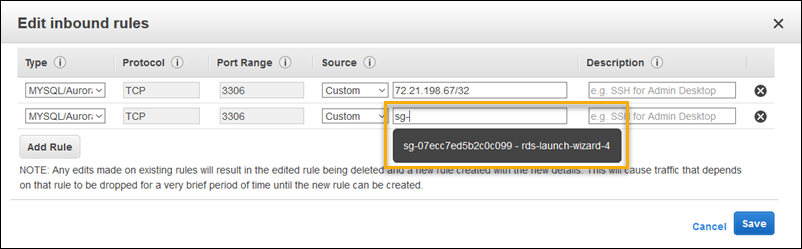
-
Seleccione Guardar.
Se tarda alrededor de 10 minutos en crear una instancia de base de datos. Mientras tanto, cree su entorno de Elastic Beanstalk.
Cree un entorno de Elastic Beanstalk
Utilice la consola de Elastic Beanstalk para crear un entorno de Elastic Beanstalk. Elija la plataforma PHP y acepte la configuración predeterminada y el código de muestra. Después lanzar el entorno, puede configurar el entorno para conectarse a la base de datos e implementar la aplicación de ejemplo que ha descargado de GitHub.
Para lanzar un entorno (consola)
-
Abra la consola de Elastic Beanstalk con este enlace preconfigurado: console.aws.amazon.com/elasticbeanstalk/home#/newApplication?applicationName=tutorials&environmentType=LoadBalanced
-
En Platform (Plataforma), seleccione la plataforma y la ramificación de plataforma que coincidan con el idioma utilizado por la aplicación.
-
En Application code (Código de aplicación), seleccione Sample application (Aplicación de muestra).
-
Elija Review and launch (Revisar y lanzar).
-
Revise las opciones disponibles. Elija la opción disponible que quiera usar y, cuando esté listo, elija Create app (Crear aplicación).
El entorno tarda unos cinco minutos en crearse e incluye los recursos siguientes:
-
Instancia de EC2: una máquina virtual de Amazon Elastic Compute Cloud (Amazon EC2) configurada para ejecutar aplicaciones web en la plataforma que elija.
Cada plataforma ejecuta un conjunto específico de software, archivos de configuración y scripts compatibles con una determinada versión de lenguaje, marco de trabajo y contenedor web (o una combinación de estos). La mayoría de las plataformas utilizan Apache o nginx como un proxy inverso que se sitúa delante de la aplicación web, reenvía las solicitudes a esta, administra los recursos estáticos y genera registros de acceso y errores.
-
Instance security group (Grupo de seguridad de la instancia): grupo de seguridad de Amazon EC2 configurado para permitir el tráfico entrante en el puerto 80. Este recurso permite que el tráfico HTTP procedente del balanceador de carga llegue a la instancia EC2 en la que se ejecuta la aplicación web. De forma predeterminada, el tráfico no está permitido en otros puertos.
-
Balanceador de carga: balanceador de carga de Elastic Load Balancing configurado para distribuir solicitudes a las instancias que se ejecutan en la aplicación. Los balanceadores de carga también permiten que las instancias no estén expuestas directamente a Internet.
-
Grupo de seguridad del balanceador de carga: grupo de seguridad de Amazon EC2 configurado para permitir el tráfico entrante en el puerto 80. Este recurso permite que el tráfico HTTP procedente de Internet llegue al balanceador de carga. De forma predeterminada, el tráfico no está permitido en otros puertos.
-
Grupo de Auto Scaling: grupo de Auto Scaling configurado para reemplazar una instancia si termina o deja de estar disponible.
-
Bucket de Amazon S3: ubicación de almacenamiento para el código fuente, los registros y otros artefactos que se crean al utilizar Elastic Beanstalk.
-
Alarmas de Amazon CloudWatch: dos alarmas de CloudWatch que supervisan la carga de las instancias del entorno y que se activan si la carga es demasiado alta o demasiado baja. Cuando se activa una alarma, en respuesta, el grupo de Auto Scaling aumenta o reduce los recursos.
-
Pila de AWS CloudFormation. Elastic Beanstalk utiliza AWS CloudFormation para lanzar los recursos en su entorno y propagar los cambios de configuración. Los recursos se definen en una plantilla que puede verse en la consola de AWS CloudFormation
. -
Nombre de dominio: nombre de dominio que direcciona el tráfico a la aplicación web con el formato
subdominio.región.elasticbeanstalk.com.Seguridad de dominios
Para aumentar la seguridad de las aplicaciones de Elastic Beanstalk, el dominio elasticbeanstalk.com está registrado en la lista de sufijos públicos (PSL)
. Para mayor seguridad, se recomienda que utilice cookies con un prefijo
__Host-en caso de que necesite configurar cookies confidenciales en el nombre de dominio predeterminado de sus aplicaciones de Elastic Beanstalk. Esta práctica le ayuda a proteger su dominio de los intentos de falsificación de solicitudes entre sitios (CSRF). Para más información, consulte la página Set-Cookieen la red de desarrolladores de Mozilla.
Todos estos recursos los administra Elastic Beanstalk. Cuando termina su entorno, Elastic Beanstalk termina todos los recursos que este contiene. La instancia de base de datos de RDS que lanzó se encuentra fuera de su entorno, por lo que usted es responsable de administrar su ciclo de vida.
nota
El bucket de Amazon S3 que Elastic Beanstalk crea se comparte entre los entornos y no se elimina durante la terminación del entorno. Para obtener más información, consulte Usar Elastic Beanstalk con Amazon S3.
Configuración de grupos de seguridad, propiedades de entorno y escalado
Agregue el grupo de seguridad de la instancia de base de datos al entorno en ejecución. Este procedimiento hace que Elastic Beanstalk vuelva a aprovisionar todas las instancias de su entorno con el grupo de seguridad adicional asociado.
Para agregar un grupo de seguridad al entorno
-
Realice una de las siguientes acciones siguientes:
-
Para añadir un grupo de seguridad mediante la consola de Elastic Beanstalk
Abra la consola de Elastic Beanstalk
y, en la lista Regions (Regiones), seleccione su Región de AWS. -
En el panel de navegación, elija Environments (Entornos) y, a continuación, elija el nombre del entorno en la lista.
nota
Si tiene muchos entornos, utilice la barra de búsqueda para filtrar la lista de entornos.
En el panel de navegación, elija Configuration (Configuración).
-
En la categoría de configuración Instances (Instancias), elija Edit (Editar).
-
En EC2 security groups (Grupos de seguridad de EC2), elija el grupo de seguridad que desea asignar a las instancias, además del grupo de seguridad de instancia que crea Elastic Beanstalk.
-
Para guardar los cambios, elija Aplicar en la parte inferior de la página.
-
Lea la advertencia y, a continuación, elija Confirm (Confirmar).
-
Para agregar un grupo de seguridad con un archivo de configuración, utilice el archivo de ejemplo
securitygroup-addexisting.config.
-
Después, utilice las propiedades de entorno para pasar la información de la conexión al entorno. La aplicación de ejemplo utiliza un conjunto predeterminado de propiedades que coinciden con las que Elastic Beanstalk configura al aprovisionar una base de datos en su entorno.
Para configurar las propiedades de entorno de una instancia de base de datos de Amazon RDS
Abra la consola de Elastic Beanstalk
y, en la lista Regions (Regiones), seleccione su Región de AWS. -
En el panel de navegación, elija Environments (Entornos) y, a continuación, elija el nombre del entorno en la lista.
nota
Si tiene muchos entornos, utilice la barra de búsqueda para filtrar la lista de entornos.
En el panel de navegación, elija Configuration (Configuración).
-
En la categoría de configuración Actualizaciones, supervisión y registro, seleccione Editar.
-
En la sección Environment properties (Propiedades del entorno), defina las variables que lee la aplicación para crear una cadena de conexión. Para conseguir compatibilidad con los entornos que tienen una instancia de base de datos de RDS, utilice los siguientes nombres y valores. Encontrará todos los valores, excepto la contraseña, en la consola de RDS
. Nombre de la propiedad Descripción Valor de la propiedad RDS_HOSTNAMEEl nombre de host de la instancia de base de datos.
En la pestaña Connectivity & security (Conectividad y seguridad) de la consola de Amazon RDS: Endpoint (Punto de enlace).
RDS_PORTEl puerto en donde la instancia de base de datos acepta las conexiones. El valor predeterminado varía dependiendo del motor de base de datos.
En la pestaña Connectivity & security (Conectividad y seguridad) de la consola de Amazon RDS: Port (Puerto).
RDS_DB_NAMEEl nombre de la base de dato,
ebdb.En la pestaña Configuration (Configuración) de la consola de Amazon RDS: DB Name (Nombre de la base de datos).
RDS_USERNAMEEl nombre de usuario que ha configurado para la base de datos.
En la pestaña Configuration (Configuración) de la consola de Amazon RDS: Master username (Nombre de usuario maestro).
RDS_PASSWORDLa contraseña que ha configurado para la base de datos.
No está disponible como referencia en la consola de Amazon RDS.
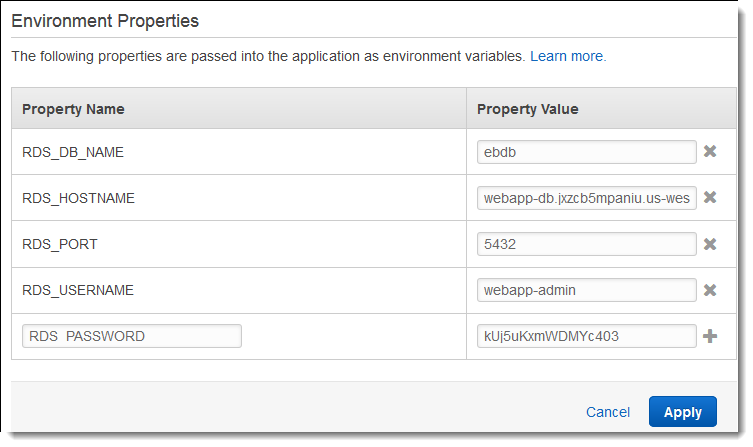
-
Para guardar los cambios, elija Aplicar en la parte inferior de la página.
Por último, configure el grupo de Auto Scaling de su entorno con un número mínimo de instancias mayor. Ejecute al menos dos instancias en todo momento para evitar que los servidores web de su entorno se conviertan en un único punto de error y para poder implementar cambios sin que el sitio se quede fuera de servicio.
Si desea configurar el grupo de Auto Scaling del entorno para disponer de una alta disponibilidad
Abra la consola de Elastic Beanstalk
y, en la lista Regions (Regiones), seleccione su Región de AWS. -
En el panel de navegación, elija Environments (Entornos) y, a continuación, elija el nombre del entorno en la lista.
nota
Si tiene muchos entornos, utilice la barra de búsqueda para filtrar la lista de entornos.
En el panel de navegación, elija Configuration (Configuración).
-
En la categoría de configuración Capacity (Capacidad), elija Edit (Editar).
-
En la sección Auto Scaling group (grupo de Auto Scaling) defina Min instances (Instancias mínimas) en
2. -
Para guardar los cambios, elija Aplicar en la parte inferior de la página.
Implemente la aplicación de muestra.
Ahora, el entorno está listo para ejecutar la aplicación de ejemplo y conectarse a Amazon RDS. Implemente la aplicación de ejemplo en el entorno.
nota
Si aún no lo ha hecho, descargue el paquete de código fuente de GitHub: eb-demo-php-simple-app-1.3.zip
Para implementar un paquete de código fuente
Abra la consola de Elastic Beanstalk
y, en la lista Regions (Regiones), seleccione su Región de AWS. -
En el panel de navegación, elija Environments (Entornos) y, a continuación, elija el nombre del entorno en la lista.
nota
Si tiene muchos entornos, utilice la barra de búsqueda para filtrar la lista de entornos.
-
En la página de información general del entorno, elija Upload and deploy (Cargar e implementar).
-
Utilice el cuadro de diálogo en pantalla para cargar el paquete de código fuente.
-
Elija Deploy (Implementar).
-
Cuando se complete la implementación, seleccione la URL del para abrir el sitio web en una nueva pestaña.
El sitio recopila los comentarios de los usuarios y utiliza una base de datos MySQL para almacenar los datos. Para agregar un comentario, elija Share Your Thought (Compatir su opinión), escriba sus impresiones y seleccione Submit Your Thought (Enviar su opinión). La aplicación web escribe el comentario en la base de datos para que cualquier instancia del entorno pueda leerlo y que no se pierda en caso de que las instancias se queden fuera de servicio.
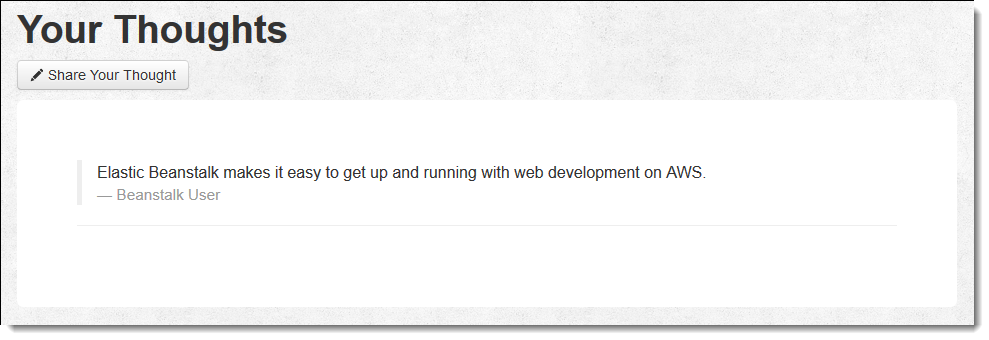
Limpieza
Cuando termine de trabajar con Elastic Beanstalk, puede terminar su entorno. Elastic Beanstalk termina todos los recursos de AWS asociados al entorno, tales como las instancias de Amazon EC2, las instancias de base de datos, los equilibradores de carga, los grupos de seguridad y las alarmas.
Cómo terminar su entorno de Elastic Beanstalk desde la consola
Abra la consola de Elastic Beanstalk
y, en la lista Regions (Regiones), seleccione su Región de AWS. -
En el panel de navegación, elija Environments (Entornos) y, a continuación, elija el nombre del entorno en la lista.
nota
Si tiene muchos entornos, utilice la barra de búsqueda para filtrar la lista de entornos.
-
Elija Actions (Acciones) y, a continuación, Terminate Environment (Terminar el entorno).
-
Utilice el cuadro de diálogo en pantalla para confirmar la terminación del entorno.
Con Elastic Beanstalk, puede crear fácilmente un nuevo entorno para su aplicación en cualquier momento.
Además, puede terminar los recursos de base de datos creados fuera del entorno de Elastic Beanstalk. Cuando termine una instancia de base de datos de Amazon RDS, puede hacer una instantánea para restaurar los datos posteriormente en otra instancia.
Para terminar la instancia de base de datos de RDS
-
Abra la consola de Amazon RDS
. -
Seleccione Databases (Bases de datos).
-
Seleccione la instancia de base de datos.
-
Elija Acciones y, a continuación, elija Eliminar.
-
Decida si desea crear una instantánea y seleccione Delete (Eliminar).
Siguientes pasos
A medida que siga desarrollando la aplicación, es probable que desee contar con un mecanismo que le permita administrar los entornos e implementar la aplicación sin tener que crear manualmente un archivo .zip y cargarlo en la consola de Elastic Beanstalk. La interfaz de línea de comandos de Elastic Beanstalk (CLI de EB) proporciona comandos fáciles de usar para crear, configurar e implementar aplicaciones en entornos de Elastic Beanstalk desde la línea de comandos.
La aplicación de ejemplo utiliza los archivos de configuración para configurar los ajustes de PHP y crear una tabla en la base de datos si no existe todavía. También puede utilizar un archivo de configuración para configurar el grupo de seguridad de las instancias durante la creación del entorno y evitar así la laboriosa tarea de actualizar la configuración. Para obtener más información, consulte Personalización avanzada de entornos con archivos de configuración (.ebextensions).
En las tareas de desarrollo y pruebas, es posible que desee utilizar la funcionalidad de Elastic Beanstalk para agregar una instancia de base de datos administrada directamente al entorno. Para obtener instrucciones acerca de cómo configurar una base de datos dentro del entorno, consulte Añadir una base de datos al entorno de Elastic Beanstalk.
Si necesita una base de datos de alto desempeño, considere la posibilidad de usar Amazon Aurora
Por último, si pretende utilizar la aplicación en un entorno de producción, querrá configurar un nombre de dominio personalizado para el entorno y habilitar HTTPS para las conexiones seguras.